众所周知,linux系统非常适合编程,正在学习LinuxC语言的笔者就在电脑上装了一下Ubuntu14.04系统,寒假初装的,当时没想到要发一篇博文,所以这篇博文里的大部分图片都是笔者的截图,望大家理解。
OK,start…
第一步,下载Ubuntu的镜像,注意32位和64位版本.
可以去Ubuntu官网上去下载(linux的系统都是免费的).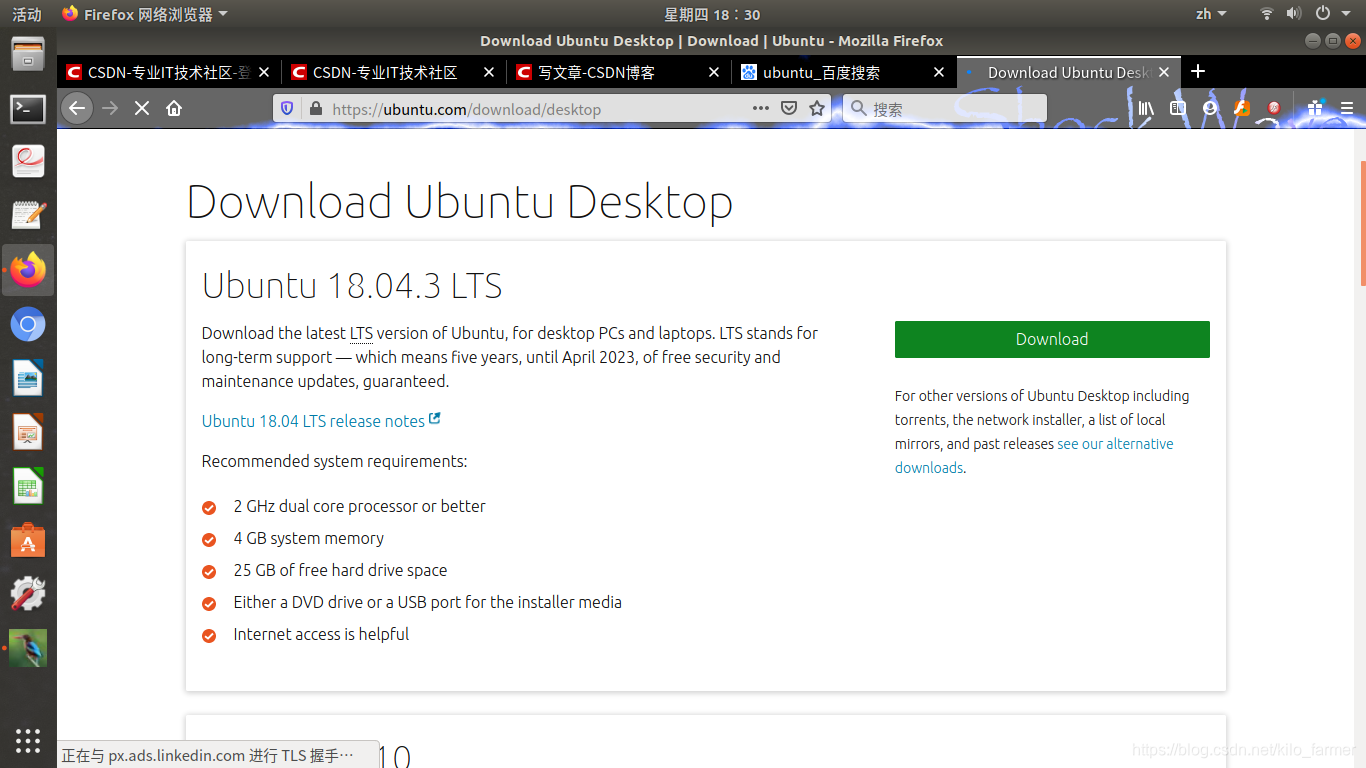
第二步,制作U盘启动盘,用工具软碟通制作。
打开,选择iso文件,双击加载
先插入U盘,再写入硬盘: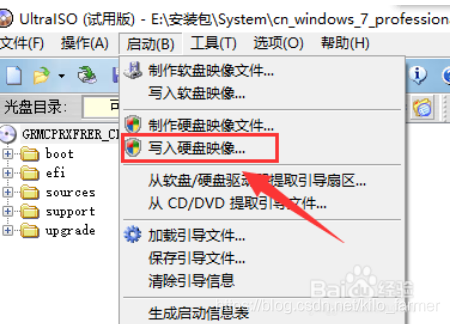
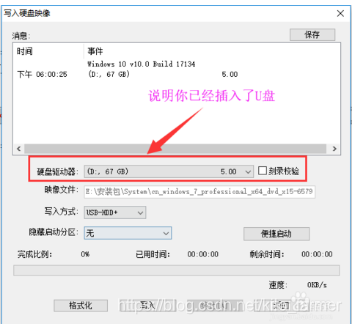
先格式化,再写入。
第三步,启动前最后的准备
看一下你几个磁盘的大小,记下来,下面有用。
到这里Windows里的部分已经结束,好,重启,windows我会回来看你的,buy了。
第四步,趁windows还没启动,按下DEL键(有些电脑是F12,F5之类的),进入BIOS界面
各电脑都不一样,我展示一下我的:
1.启动时: 2.选Boot
2.选Boot 3.切换第一启动盘
3.切换第一启动盘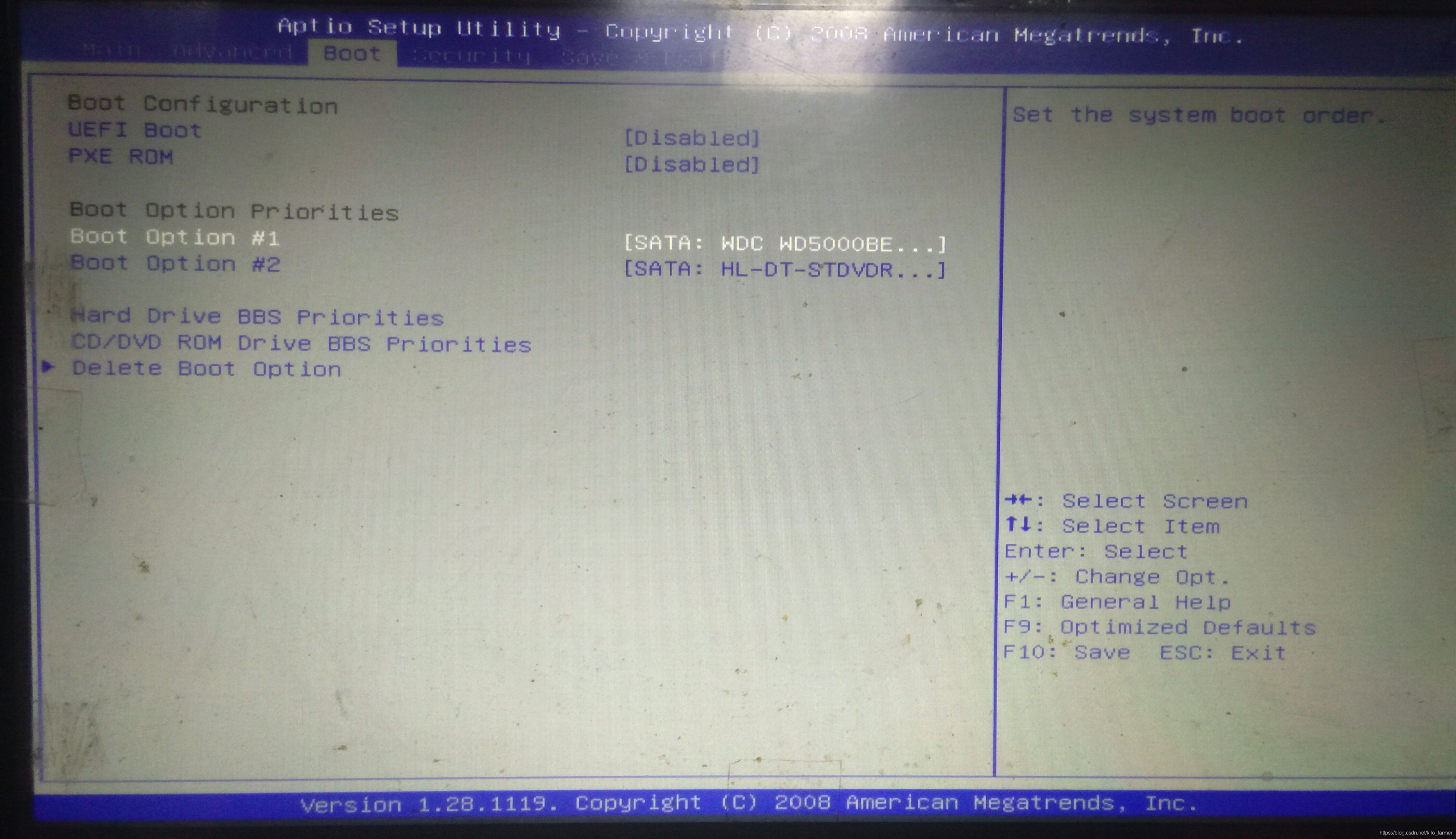
 我这里没插启动盘,大家插了启动盘就有相应的名字选他就行了。
我这里没插启动盘,大家插了启动盘就有相应的名字选他就行了。
接着,保存,退出(F10,ESC)
第五步,安装Ubuntu,这里我就不赘述了,因为没有现成的图给大家参考,简单说一下上面我说要记一下磁盘大小是因为选择安装磁盘时,给你的不是C,D,E之类的,是大小(比如125GB卷),装下来有2G多,看够不够。
我一开始装的14.04,升级了两次到了18.04,上图: 教程到此结束,BYE。。。
教程到此结束,BYE。。。
来源:CSDN
作者:主世界
链接:https://blog.csdn.net/kilo_farmer/article/details/104200059